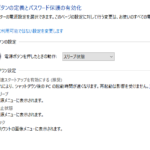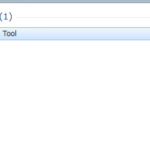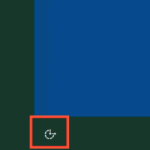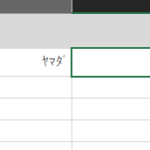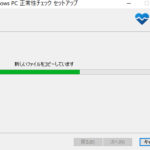Windows10 でアプリをインストールする際に「SmartScreenを使用できません」と表示される場合があります。
その場合は、Windows Defenderの設定を変更してみましょう。
下記は、Chromeがインストールされた例です。
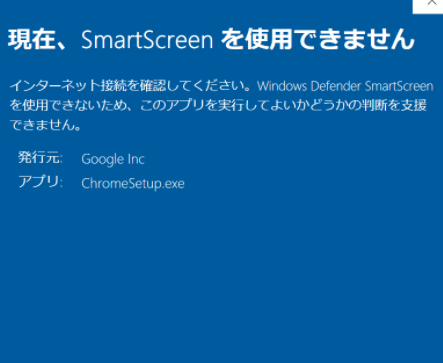
インストール時に現在「SmartScreenを使用できません」と表示されます。
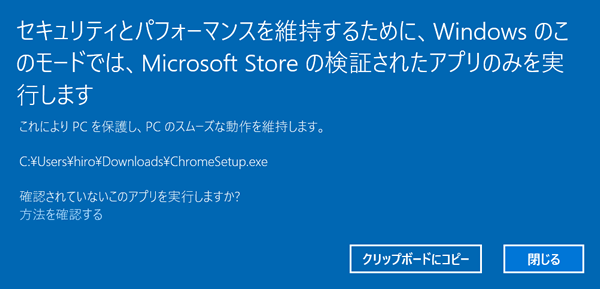
「セキュリティとパフォーマンスを維持するために、Windowsのこのモードでは、ストアの検証されたアプリのみ実行します」と表示されます。
Windows Defenderの設定変更
Windows Defenderの設定変更は、Windowsの設定から行います。
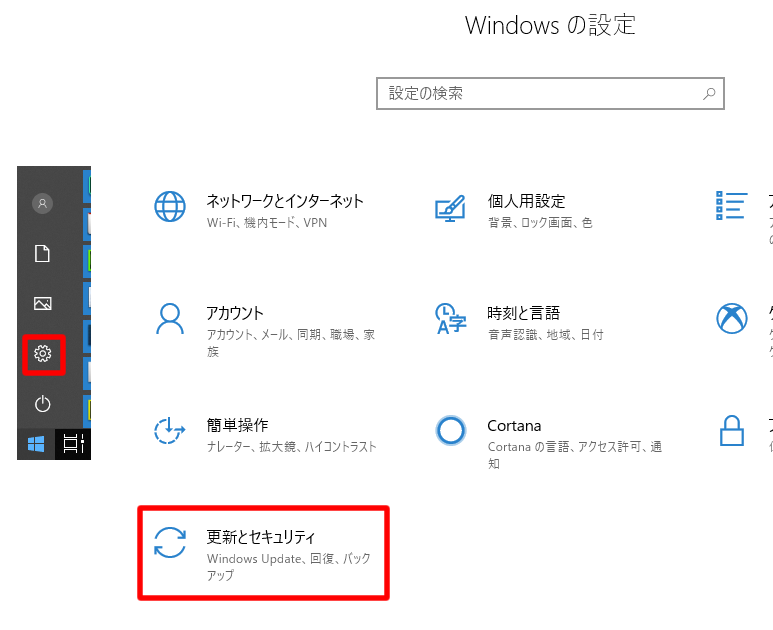
画面左下のWindowsアイコンクリックして設定ボタンを選択します。
その後、更新とセキュリティを選択して
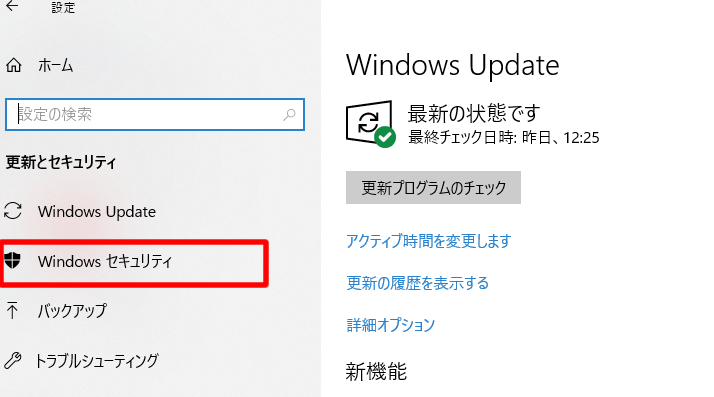
左メニューに表示されているWindowsセキュリティをクリックします。
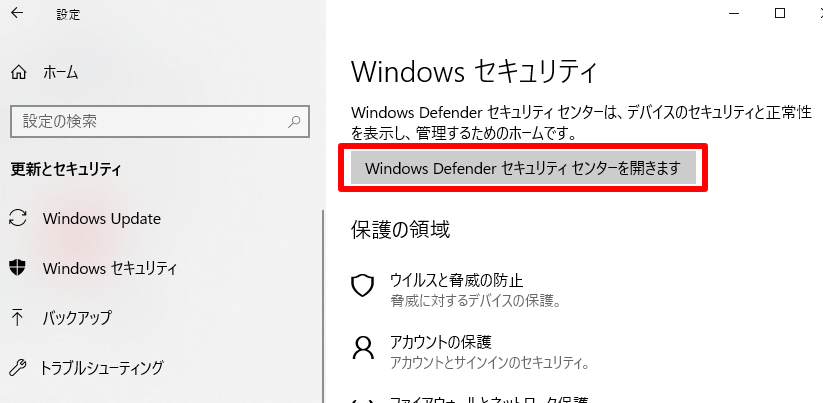
次にWindows defender セキュリティセンターを開きますをクリックして、
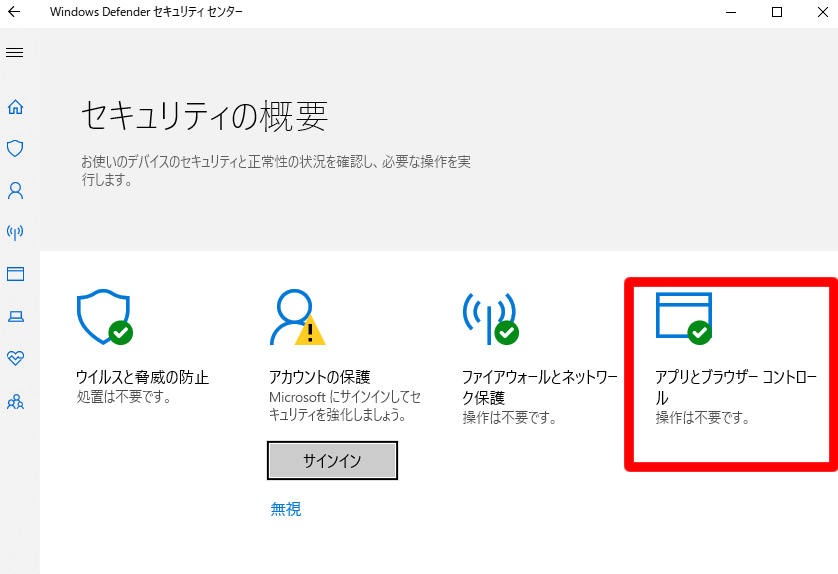
アプリとブラウザ- コントロールを選択します。
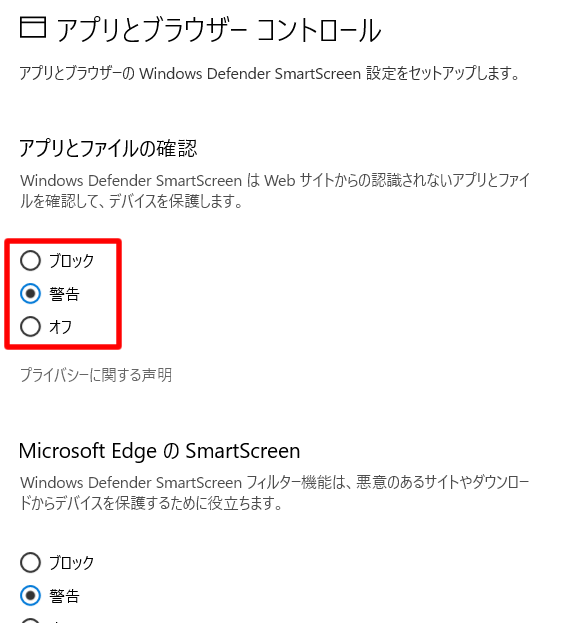
ここで表示される、Windows Defenderのセキュリティ設定の
「アプリとファイルの確認」の設定をオフにしてみましょう。
それでもインストールできない場合は「Windows 10 S」OSにSモードが設定されている可能性もあります。